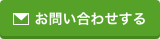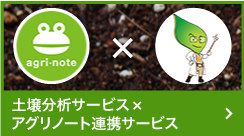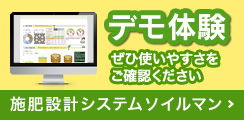📹 圃場登録の流れを動画でご覧になりたい方はこちらからどうぞ:
👉 ▶ 圃場登録の操作動画を見る
1. メインメニューの「土壌診断」をクリック
ソイルマン上部のメインメニューから「土壌診断」ボタンをクリックします。

2. 圃場一覧画面を開く
「土壌分析結果一覧」画面が表示されます。
画面上部の「圃場」タブをクリックすると圃場一覧が表示されます。
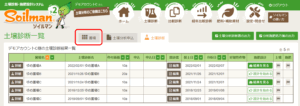
右上の「圃場の新規追加」ボタンをクリックしてください。
※ボタンクリック時にメッセージが表示された場合は「圃場が登録できないときは」をご覧ください。
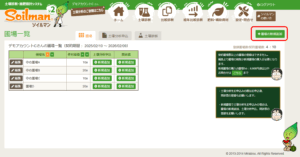
3. 圃場情報を入力する
圃場登録画面が表示されます。必須項目に加えて、必要に応じて任意項目も入力してください。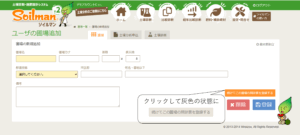
- 圃場名(必須)
圃場名を50文字以内で入力します(全角・半角可)。
※登録後は圃場名の変更ができません。 - 圃場名カナ
全角カナ80文字以内で入力します。 - 表示順
一覧表示時の順番を設定します(任意)。 - 面積
半角数字5桁+小数点2桁以内で「a(アール)」単位で入力します。
※作付け面積として表示され、施肥設計時にも反映されます。 - 都道府県(必須)
圃場の所在地の都道府県を選択します。 - 市区郡
圃場の所在地を全半角30文字以内で入力します。 - 町名・番地以下
圃場の所在地を全半角60文字以内で入力します。 - 続けてこの圃場の問診票を登録する
圃場登録後すぐに問診票を登録する場合は、ボタンをオレンジの状態のままにします。
あとで登録する場合はボタンをクリックし、灰色の状態にしてください。
※おすすめの操作順は「灰色の状態」にして「圃場の登録 → 土壌分析申込 → 問診票の登録」です。
4. 登録を完了する
すべての入力が完了したら、「登録」ボタンをクリックしてください。
圃場が登録できないときは
「圃場の新規追加」ボタンをクリックした際に、以下のようなメッセージが表示された場合は、契約圃場数の上限に達しています。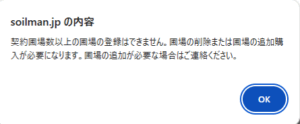
追加登録を行うには以下をご確認ください:
👉 追加圃場5圃場セットを購入するにはこちら
👉 不要な圃場の削除についてはこちら
🔁 操作手順を動画で復習したい方はこちら:
👉 ▶ 圃場登録の操作動画を見る